在处理电话号码等数据时,为了使其呈现出统一且规范的格式,如000 - 0000 - 0000的格式,可通过以下简单的操作步骤来实现。
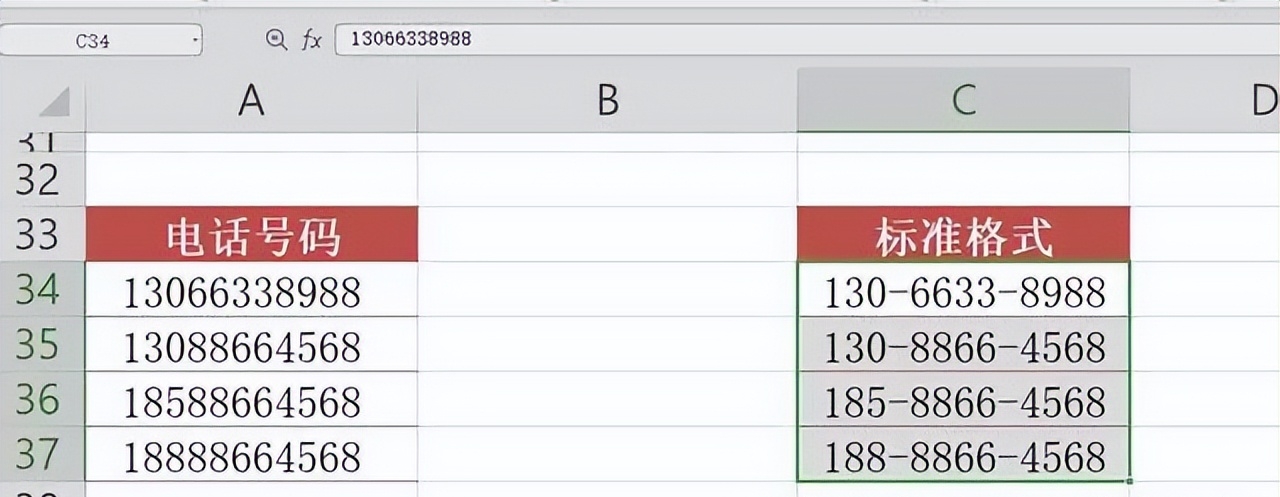
一、选中数据区域
首先,在工作表中准确找到包含电话号码的那部分数据区域,也就是需要设置成000 - 0000 - 0000格式的号码所在区域。通过鼠标拖动等方式,将这些号码所在的单元格全部选中,为后续的格式设置做好准备。
二、打开单元格格式对话框
在选中号码所在的数据区域后,按下Ctrl+1组合键。这一操作会调出“单元格格式”对话框,该对话框提供了多种用于设置单元格格式的选项,我们将在这里对电话号码的显示格式进行自定义设置。
三、选择自定义格式分类
在打开的“单元格格式”对话框中,找到“分类”列表。从该列表中选择“自定义”选项。之所以选择“自定义”,是因为我们要按照特定的格式要求(即000 - 0000 - 0000)来定义电话号码的显示方式,而不是使用Excel默认提供的常规格式。
四、输入自定义格式代码
在选择“自定义”后,对话框右侧的“类型”文本框会显示出来。在此文本框中,按照要求输入“000 - 0000 - 0000”。这个格式代码的含义是,当单元格中有电话号码数据时,会按照此格式将其显示出来,即在号码中间自动添加“-”分隔符,形成规范的000 - 0000 - 0000格式。例如,如果原来的电话号码是1234567890,经过这样的设置后,就会显示为“123 - 4567 - 890”。
五、确认设置
输入完自定义格式代码后,点击“确定”按钮,使设置生效。此时,所选数据区域内的所有电话号码就会按照设定的格式,以000 - 0000 - 0000的标准格式呈现出来,达到了快速对电话号码进行标准格式操作的目的。
通过以上步骤,就可以轻松地将电话号码等数据设置成规范的000 - 0000 - 0000格式,使数据更加清晰、规范,便于查看和管理。



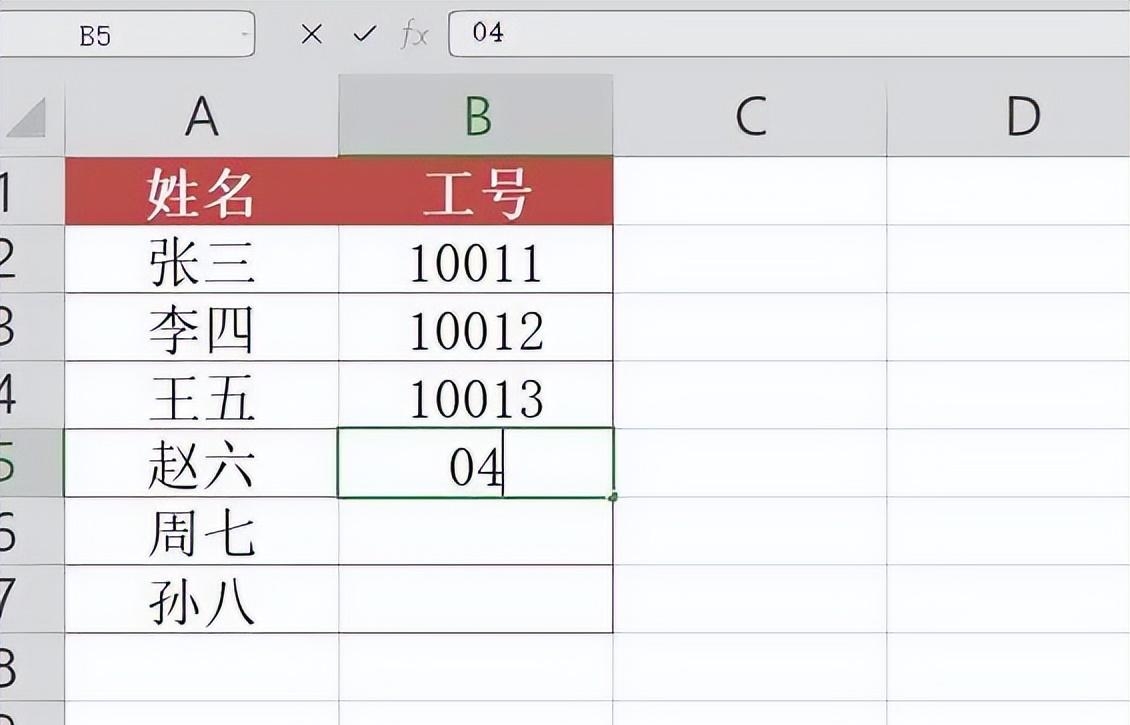


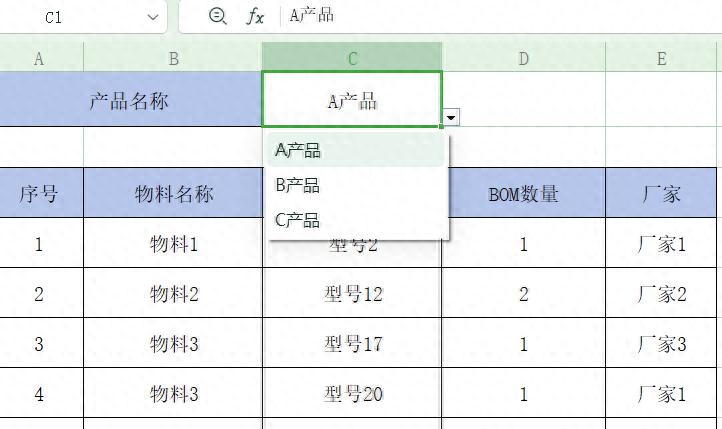
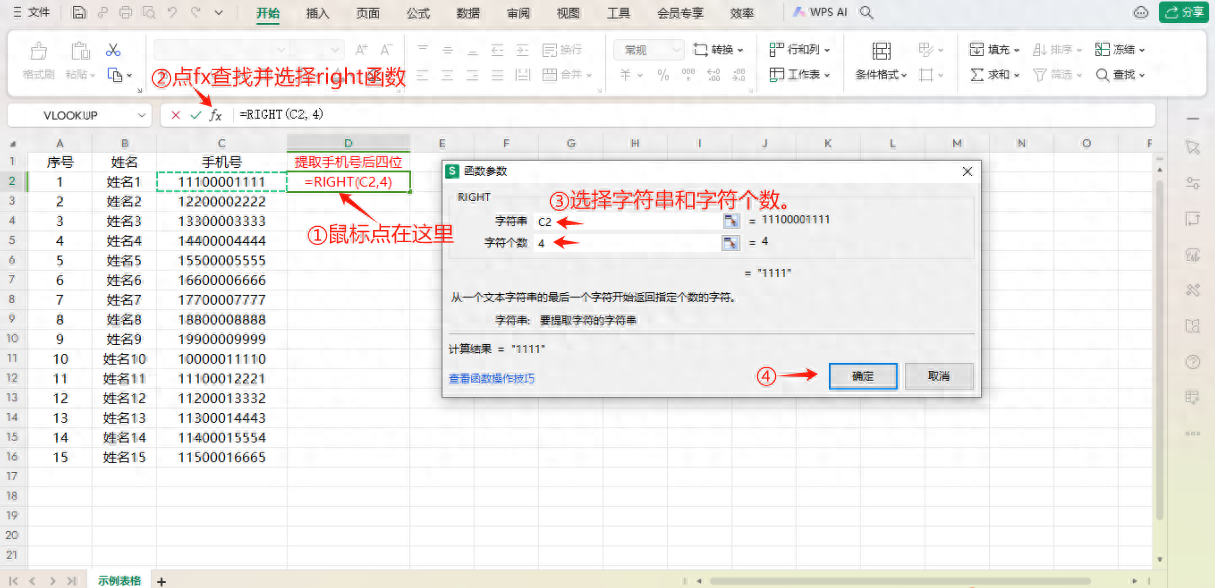
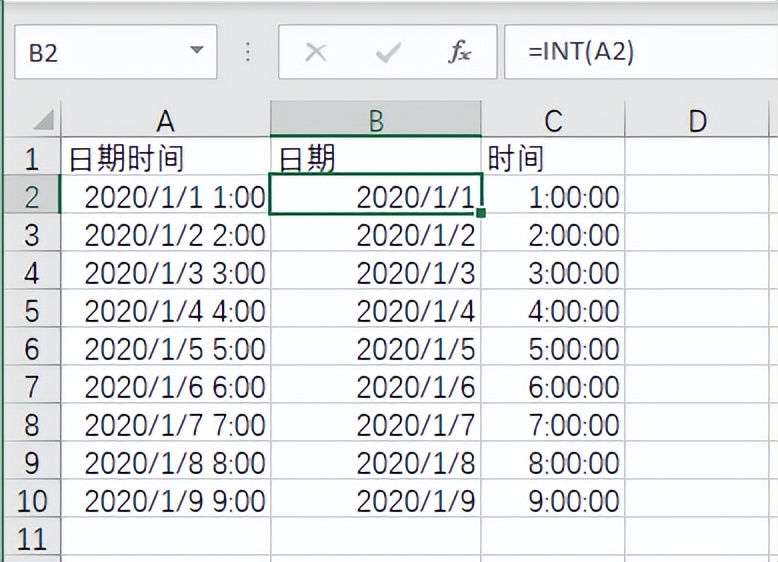
评论 (0)